Kuinka tarkastella GPX-tiedostoja: Online- ja offline-ratkaisut
GPX, joka tunnetaan myös nimellä GPS Exchange Format, on yksi kekseliäimmistä tiedostotyypeistä, joita käytetään karttaan liittyvien tietojen tallentamiseen ja tuontiin/vientiin. Ihannetapauksessa monet ihmiset käyttävät GPX-tiedostoja käyttääkseen tiettyä reittiä offline-tilassa ollessaan verkon ulkopuolella. Joskus käyttäjien on kuitenkin vaikea nähdä GPX:ää kartalla. Älä huoli, on monia tapoja katsella GPX:ää online- tai offline-tilassa. Tässä viestissä kerron sinulle kuinka tarkastella GPX:ää Google Mapsissa ja muissa kekseliäissä työpöytäsovelluksissa yksityiskohtaisesti.
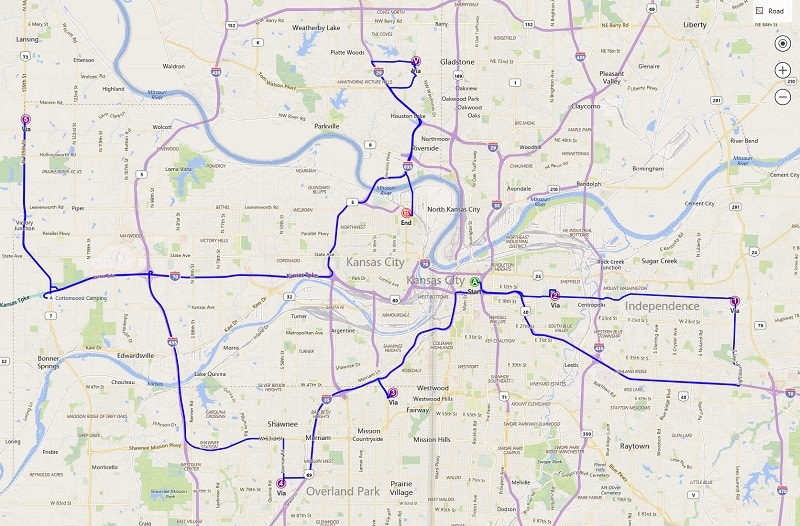
Osa 1: Mitä voit tehdä GPX-tiedostoilla?
Ennen kuin keskustelemme GPX-näkymän online- tai offline-työkalun käytöstä, pohditaan nopeasti, kuinka nämä tiedostot toimivat. Se tarkoittaa GPS Exchange -muotoa ja tallentaa karttaan liittyvät tiedot XML-muodossa. XML:n lisäksi KML ja KMZ ovat muita yleisiä tiedostomuotoja GPX-tietojen tallentamiseen.
GPX-tiedosto sisältää seuraavat tiedot paikkojen tarkasta koordinaatista reittiin:
- koordinaatit: Tunnetaan myös reittipisteinä, GPX-tiedosto sisältää tietoja pituus- ja leveysasteista, jotka tarvitaan kartan kattamiseksi.
- reitit: Pääsyy GPX-tiedostojen käyttämiseen on se, että ne tallentavat yksityiskohtaisia reititystietoja (polku, joka meidän täytyy kulkea päästäksemme pisteestä toiseen).
- Kappaleet: Jälki koostuu useista pisteistä, jotka yhdistetään reitin tai polun muodostamiseksi.
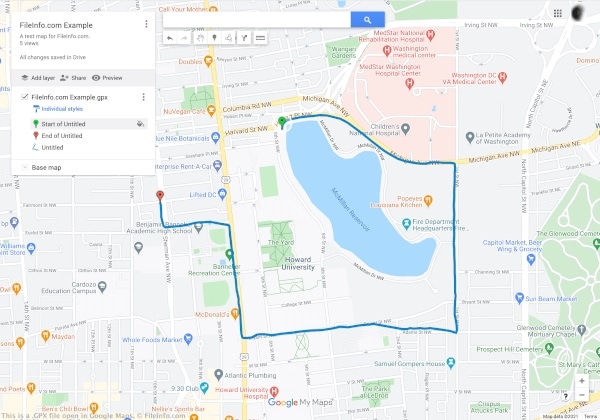
Oletetaan, että olet suunnitellut reitin kahden pisteen välille, joita tarvitset myöhemmin. Voit nyt viedä GPX-tiedoston sovelluksesta ja jopa tuoda sen samaan tai toiseen sovellukseen. Kun käytät GPX-katseluohjelmaa, voit käyttää reittiä offline-tilassa ilman aktiivista Internet-yhteyttä. Siksi GPX-tiedostoja käytetään reitin tarkastelemiseen offline-tilassa vaelluksen, vaelluksen, pyöräilyn ja muiden offline-toimintojen aikana.
Osa 2: Kuinka katsella GPX-tiedostoja verkossa Google Mapsissa?
Hyvä asia on, että GPX:n katseluun verkossa on monia vaihtoehtoja työpöytä-, Android- tai iOS-alustoilla. Jotkut näistä vapaasti saatavilla olevista ratkaisuista GPX:n katseluun kartalla ovat Google Earth, Google Maps, Bing Maps, Garmin BaseCamp, GPX Viewer ja niin edelleen.
Näistä Google Maps on yksi käytetyimmistä ratkaisuista GPX:n katseluun verkossa sekä älypuhelimilla että pöytätietokoneilla. Tästä lähtien voit tuoda GPX-tiedostoja KML-muodossa tai jopa ladata tarkkoja koordinaatteja sisältäviä CSV-tiedostoja Google Mapsiin. Saat lisätietoja GPX:n tarkastelemisesta Google Mapsissa seuraavasti:
Vaihe 1: Siirry Google Mapsin paikkatietoihin
Jos haluat nähdä GPX:n kartalla, siirry ensin Google Mapsin viralliselle verkkosivustolle tietokoneellasi. Napsauta nyt vain hampurilainen (kolmirivinen) -kuvaketta vasemmasta yläkulmasta päästäksesi sen vaihtoehtoihin.
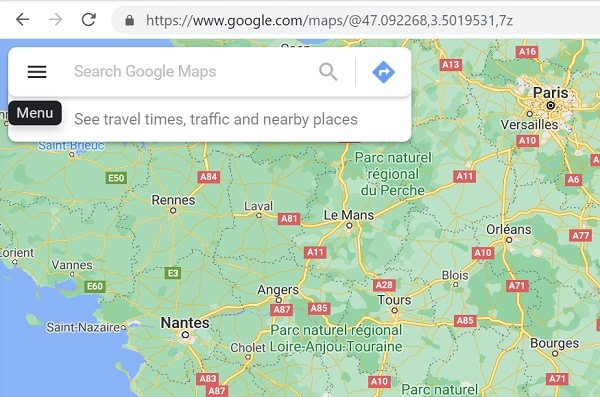
Tämä näyttää erilaisia Google Maps -tiliisi liittyviä vaihtoehtoja. Täältä voit napsauttaa ‘Omat paikat’ -ominaisuutta.
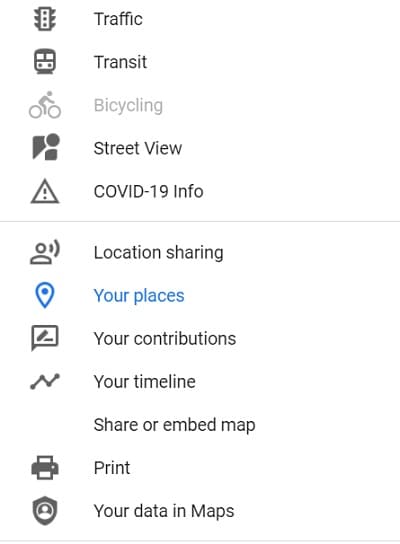
Vaihe 2: Valitse Luo uusi kartta
Kun erillinen ‘Omat paikat’ -osio avataan, voit tarkastella kaikkia Google Maps -tiliisi tallennettuja paikkoja. Täällä voit siirtyä ‘Kartat’-välilehdelle tarkastellaksesi olemassa olevia tallennettuja reittejä ja paikkoja. Koska sinun on tarkasteltava GPX:ää Google Mapsissa, voit ladata uuden kartan napsauttamalla ‘Luo kartta’ -vaihtoehtoa alhaalta.
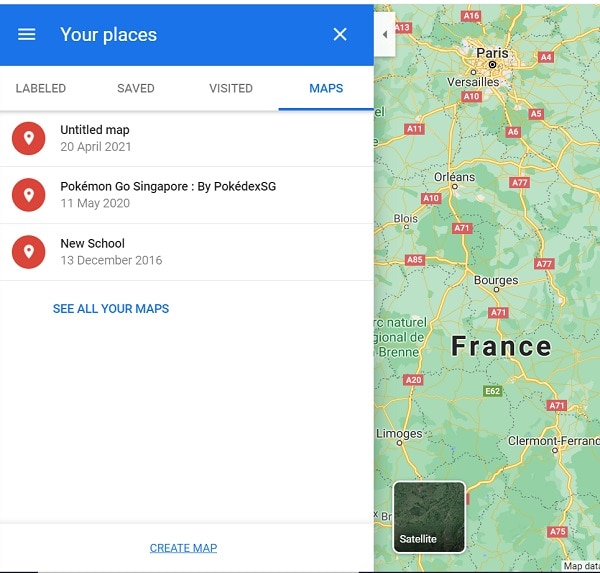
Vaihe 3: Tuo ja tarkastele GPX-tiedostoa verkossa
Tämä saa Google Mapsin lataamaan uuden sivun, jonka avulla voit luoda uuden kartan mieltymystesi mukaan. Täällä voit napsauttaa ‘Tuo’ -painiketta ladataksesi selainikkunan, josta voit ladata GPX-tiedoston suoraan Google Mapsiin ja asettaa sen saataville myös offline-tilassa.
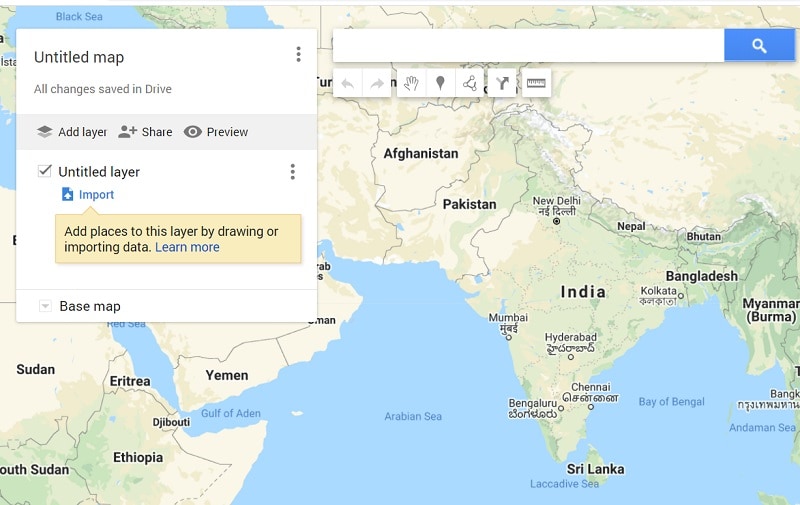
Osa 3: Kuinka tarkastella GPX-tiedostoa offline-tilassa DrFoneToolin avulla – virtuaalinen sijainti?
Google Mapsin lisäksi voit myös käyttää DrFoneTool – Virtual Location -apua nähdäksesi GPX-tiedostoja tietokoneillasi offline-tilassa. Koska se on työpöytätyökalu, sen avulla voit ladata minkä tahansa GPX-tiedoston ilman yhteyttä aktiiviseen Internet-yhteyteen. Tämän lisäksi sovelluksella voidaan myös huijata iOS-laitteesi sijaintia tai simuloida sen liikettä reitillä rikkomatta sitä.
Siksi, jos haluat, voit ensin simuloida laitteesi liikettä ja viedä GPX-tiedoston. Myöhemmin voit tuoda tallennetun GPX-tiedoston ja simuloida iPhonesi liikettä samalla reitillä ilman ongelmia.
Vaihe 1: Käynnistä DrFoneTool – Virtual Location ja liitä iPhone
Aluksi voit vain liittää iPhonesi toimivalla salamakaapelilla ja käynnistää DrFoneTool – Virtual Location -sovelluksen. Kun laitteesi on havaittu, napsauta ‘Aloita’ ja hyväksy sen ehdot.

Vaihe 2: Simuloi iPhonesi liikettä
Sovellus tunnistaa automaattisesti iPhonesi käyttöliittymässä sen nykyisen sijainnin kanssa. Simuloi sen liikettä napsauttamalla Multi-stop- tai One-stop-tilan kuvakkeita ylhäältä.

Voit nyt pudottaa merkin reitille kartalla ja napsauttaa ‘Siirrä tänne’ -painiketta aloittaaksesi liikkeen simuloinnin.

Tämän jälkeen voit valita kuinka monta kertaa haluat kulkea reitin ja klikata “Maaliskuu”-painiketta. Sovellus antaa sinun jopa valita haluamasi nopeuden liikkeelle.

Vaihe 3: Vie tai tuo GPX-tiedostot
Kun olet ladannut kartan käyttöliittymään, voit helposti tallentaa sen offline-tilaan GPX-tiedostona. Voit tehdä sen napsauttamalla Vie-kuvaketta sivun kelluvasta valikosta.
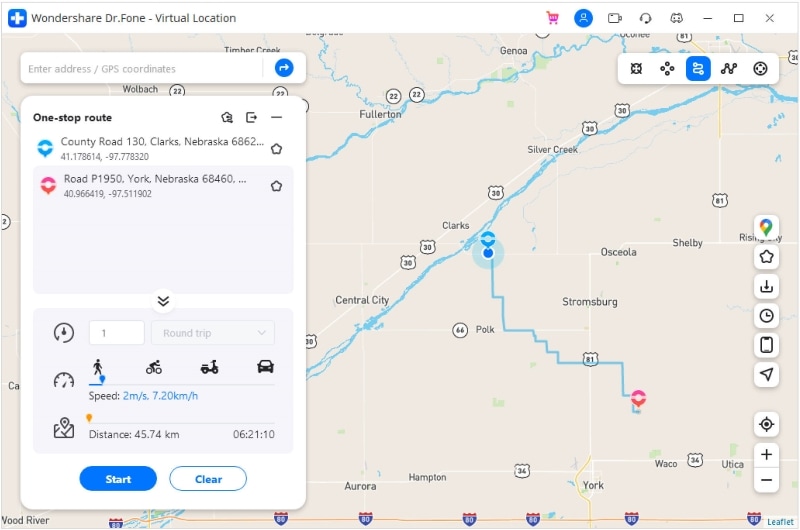
Vastaavasti voit myös tuoda GPX-tiedoston suoraan DrFoneTool-sovellukseen. Voit tehdä tämän napsauttamalla sivupalkissa olevaa ‘Tuo’ -kuvaketta. Tämä avaa selainikkunan, josta pääset tietokoneen sijaintiin, johon GPX-tiedosto on tallennettu.
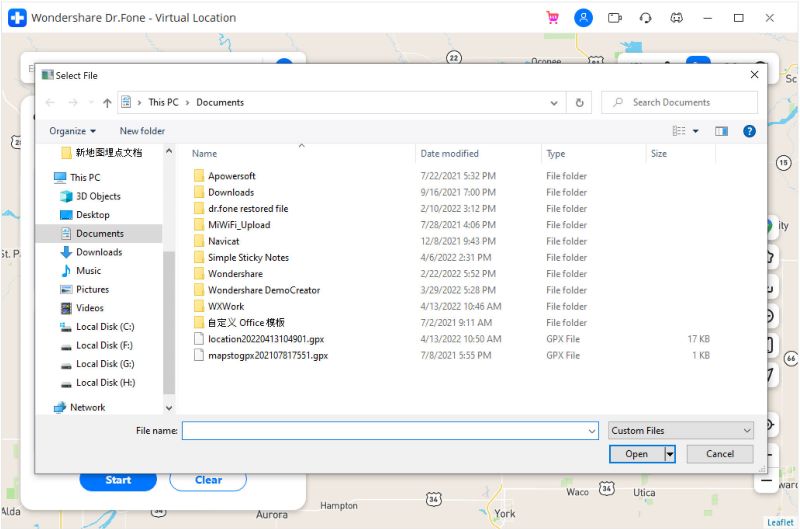
Kun GPX-tiedosto on ladattu, voit yksinkertaisesti odottaa hetken ja antaa sovelluksen käsitellä sitä sulkematta sitä välillä.

Kuten näet, GPX:n katselu verkossa tai offline-tilassa on melko helppoa oikeilla työkaluilla. Tässä viestissä olen lisännyt yksityiskohtaisen oppaan GPX:n katselemisesta Google Mapsissa. Tämän lisäksi olen sisällyttänyt myös toisen ratkaisun GPX:n näyttämiseen kartalla DrFoneTool – Virtual Location (iOS) -sovelluksella. GPX-tiedostojen tuomisen/viennin lisäksi sovellusta voidaan käyttää myös iPhonen sijainnin huijaamiseen tai sen liikkeen simulointiin käytännössä mistä tahansa.
Viimeisimmät artikkelit